A7Pharma:Incluir estoque máximo na interface de sugestão de transferência e no princípio ativo
Problema / Pergunta
Incluir na interface de sugestão de transferência e no princípio ativo os campos para visualização do estoque máximo.
Ambiente
A7Pharma-Retaguarda
Solução / Resposta
A funcionalidade da interface da sugestão de transferência estará disponível a partir das versões: 3.58.1.0 e 3.57.6.0.
Na interface de sugestão de transferência e na interface de princípio ativo foram inseridos os campos para visualização do estoque máximo para cada produto.
Para verificar essa nova implementação, siga os seguintes passos.
Sugestão de Transferência
Aba Transferência
- Acessar o A7Pharma-Retaguarda;
- Vá até o menu Transferência > Sugestão de Transferência;
- Na aba "Transferência" no campo "Produto por Unidade";
- Foi adicionado o campo de visualização do "Estoque Máximo" ao lado do "Estoque Mínimo".
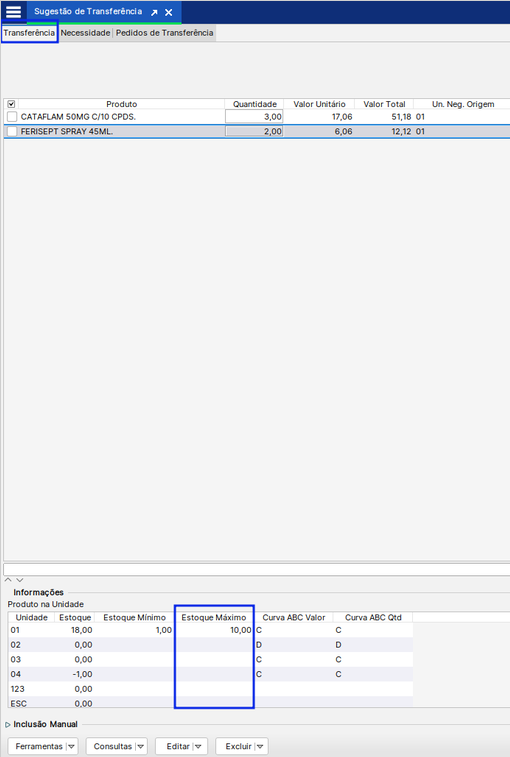
Aba Necessidade
- Acessar o A7Pharma-Retaguarda;
- Vá até o menu Transferência > Sugestão de Transferência;
- Na aba "Necessidade" na grade principal da interface;
- Foi adicionado as colunas para visualização dos "Est. Máx. Orig." e "Est. Máx. Dest." após as colunas "Est. Mín. Orig." e "Est. Mín. Dest.".
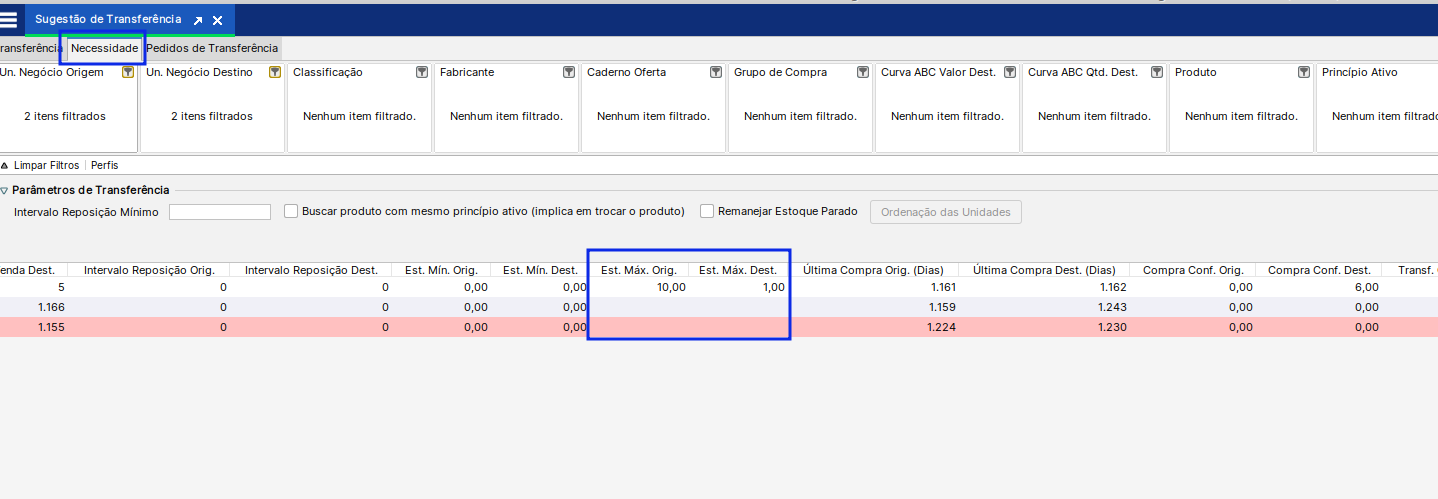
OBS: O cálculo de sugestão de transferência passa a levar em consideração o estoque máximo das unidades de negócio.
Princípio Ativo
Cadastro de Princípio Ativo
- Acessar o A7Pharma-Retaguarda;
- Vá até o menu Cadastro Básico > Produto > Princípio Ativo;
- Ao inserir ou editar um cadastro aparecerá a interface para inserir o nome do princípio ativo e também o estoque máximo para cada unidade de negócio.
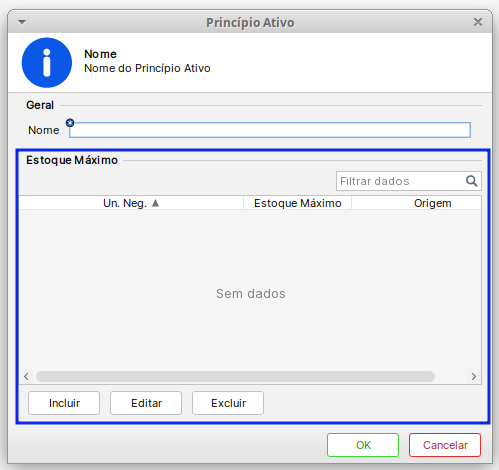
Sugestão de Compra
Necessidade por Princípio Ativo
- Acessar o A7Pharma-Retaguarda;
- Vá até o menu Compra > Sugestão de Compra;
- Na aba "Necessidade por Princípio Ativo";
- Foi inserido na grade principal o campo de estoque máximo que poderá ser editável.
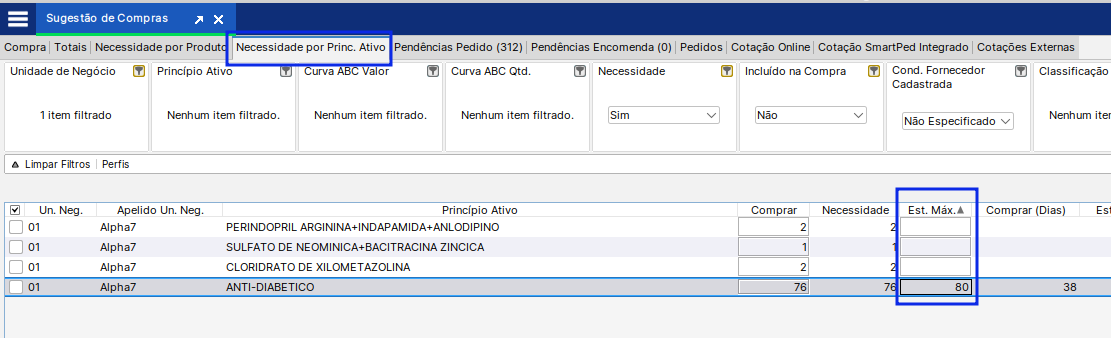
Aba Detalhe por Produto
- Acessar o A7Pharma-Retaguarda;
- Vá até o menu Compra > Sugestão de Compra;
- Na aba "Detalhe por Produto";
- Foi inserido o campo de visualização do "Est. Máx." e "Origem Est.Máx." de cada produto que está cadastrado em cada princípio ativo

OBS: O estoque máximo do princípio ativo não tem relação com o estoque máximo dos produtos vinculados.
Palavras-Chave
Estoque, máximo, maximo, sugestão, sugestao, transferência, transferencia, principio, princípio, ativo